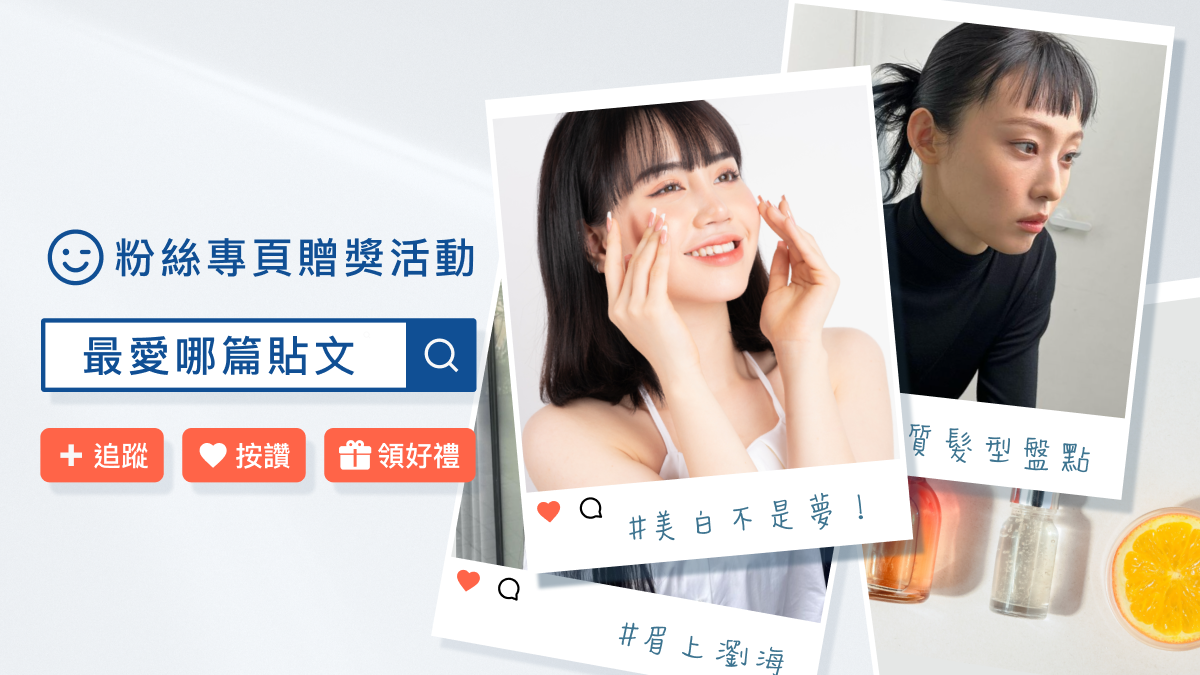CG繪圖要點
1. 熟記快捷鍵。
2. 時時備份。
一般漫畫CG繪圖常用的快捷鍵如下(以photoshop為例):
空白鍵 → 拖移視窗,同等於”H”工具,但可以在任何時候使用。
(很基本,不少繪圖軟體都相同)
A/t → (嚴格的說起來,這算是轉換工具,熟用後繪圖速度會超快!)
在使用繪圖工具,譬如”B”的時候,按著A/t時,則切換為顏色選取工具”I”。在”Z”放大工具時按住,則會切換為縮小視點工具。
在選取工具”M”時按住,會變成移動工具”V”。
(最常用的還是切換為顏色選取工具。)
[ → 這個叫縮小筆刷(一定要知道!)
] → 所以…這個當然叫放大筆刷…
(以上快捷鍵同Painter)
B → 筆刷工具,重點是筆刷工具列上,要調流量跟壓力,
不要使用預設值就開始畫摟!
比較建議的數值約在70%左右,因人而異。
E →橡皮擦 (當然,你也可以反轉感壓筆)
X → 前景色背景色互換!
D → 前景色被景色回復為預設值(也就是白底黑字)!
(XD 互相搭配在畫黑白稿的時候,超級好用!!!)
(我是說真的,不是在惡搞…XD)
以上的最好是都記住,這樣畫圖速度會有顯著提升。
作畫流程
掃瞄 → 清稿 → 上底色→ 上暗色 → 擦亮點 → 整體調子調整
注意事項:圖層可多可少,看個人。但一定要管理好!每一層有什麼都要很清楚!
圖層混用會非常麻煩!…(建議 線稿清好之後,最好鎖起來!)
清稿…
清稿手法很多,一般傳統的作法都是調整亮度對比,然後配合橡皮擦在底圖處理!(橡皮擦在底圖擦拭會露出底色,而不是透明圖層!)或是不用橡皮擦,用白色的筆刷去遮蓋掉髒點,做清稿。
一般建議是上了墨線之後再掃圖,這樣清稿就很簡單。
有另外一派的作法,是直接鉛筆線就掃進來了(很髒的那種…)
然後直接用筆刷重描,這樣保證乾淨!
還有的用”O”加亮工具去做清稿(配合使用加深工具,可直接按A/t切換。)
這一種的也是適合較髒的鉛筆線,比較慢也比較麻煩,但可以保留很漂亮的鉛筆質感跟筆觸!是一種較少人用的高段技法。
(我只有在國外的教學看過這種手法,自己並不這樣使用)
注意喔,清稿還保含去白底!
在色版圖層的最上一層,按住ctrl點左鍵,一般來說這時候應該會選到底圖的白色,接著按反轉選取(ctrl+shift+i),就可以選到畫面裡所有的黑色,灰階部份會以包含透明度的黑來計算。
你可以在一個新圖層以填滿黑色的方式(shift+F5),或是不用反轉圖層,直接清除原稿的白色。
(注意事項:當圖層模式為”底圖”時,清除將會露出底色,而非透明圖層)
上色
手法有很多,效果各不同。今天教的是圖層遮色片的手法
1.先上好各色分離的底色(譬如膚色一圖層,衣服紫色一圖層…)
上底色這個動作可以用套索工具,或是鋼筆工具等,再用油漆桶填色
2.在底色的圖層上按”ctrl+G”,如此一來,上色範圍就會被限定在圖層
有顏色的範圍內。同樣的效果,也有人用選取範圍的手法去處理。
(在cs2的版本,這個功能才叫圖層遮色片,但快捷鍵仍不變)
比較奇特的手法是在筆刷工具裡面,將筆刷模式調整為色彩增值!效果很特別!非常迅速,是最簡單的方法,但相對的,層次也不會那麼鮮明。(自己試試看就知道了…)
3.調整體調子,用手指工具”R”去拉頭髮,
用模糊工具 也是”R”去處理大腿手臂等等,這是最多人用的手法。
(手指工具跟模糊工具間的切換,要多按一個shift,也就是shift+R)
(同樣shift也可以用於切換 鉛筆工具跟筆刷,油漆桶跟漸層,套索跟磁性套索,加深跟加亮工具,手指跟模糊等等…諸如此類。)
最後,如富奸一般的,未完待續...


 留言列表
留言列表